概要
「カード型リスト」は、概念やアイデアを視覚的に独立した「カード」にまとめて表示するスマートアートです。各カードは一つのアイテムを表現し、個々のアイテムが独立していても、あるいは関連していても構いません。これらは、さまざまな概念、アイデア、項目を視覚的に整理し、視覚的に魅力的な形で提示するのに非常に便利です。
具体的な使用例としては以下のようなものが考えられます:
- プロジェクトのフェーズ: プロジェクトの各フェーズやステップをカードで表現し、プロジェクト全体の流れを一覧で表示します。各カードはそのフェーズの主要なアクションや目標を示します。
- 商品やサービスの概要: 会社の製品ラインやサービスを個々のカードで表現します。各カードにはその製品やサービスの主要な特徴や利点を列挙します。
- アイデアの発想:ブレインストーミングの結果を各カードに記録します。これにより、全てのアイデアを一覧でき、特定のアイデアに焦点を当てることができます。
- 学習のポイント:教育的なプレゼンテーションで、各トピックや学習ポイントをカードで表現します。これにより、学習者は各ポイントを個別に理解し、全体のコンテキスト内でそれらを考慮することができます。
このように、カード型リストは情報を整理し、視覚的に表示するための非常に強力なツールです。これらを利用して、情報をクリアで効果的な方法で伝えることができます。
利用手順
- まず、PowerPointなどのMicrosoft Officeアプリケーションを開き、「挿入」メニューの下の「SmartArt」を選択します。
- 「SmartArt グラフィックの選択」ウィンドウが開きますので、ここで「リスト」カテゴリを選択します。
- 「カード型リスト」を見つけてクリックし、「OK」ボタンを押してスライドに挿入します。
- すると、5つのテキストウィンドウが含まれたカード型リストが表示されます。各テキストウィンドウには、それぞれ異なる製品の特徴を記述します。
たとえば以下のような内容になるかもしれません:
- カード1: “製品A – 強力なパフォーマンスと優れたデザインが特徴です。日々の作業を効率化します。”
- カード2: “製品B – 高品質な素材を使用し、耐久性があります。長期間にわたり信頼して使用できます。”
- カード3: “製品C – ユーザーフレンドリーな操作性と、先進のテクノロジーを組み合わせています。誰でも簡単に使えます。”
- カード4: “製品D – 省エネ設計で、環境に優しくコストを抑えます。長期的な運用コストを削減します。”
- カード5: “製品E – 24時間対応のカスタマーサービスがあります。問題や不明点はいつでも解決します。”
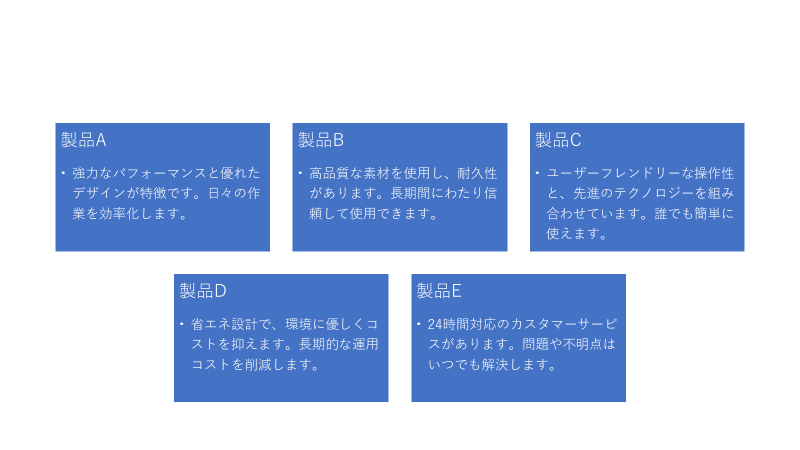
また、不要なカードは削除することもできます。それぞれのカードにカーソルを合わせて右クリックし、出てきたメニューから「削除」を選択することでカードを削除できます。同様に、カードを追加することも可能で、「SmartArtのデザイン」タブから「図形を追加」を選択して新たなカードを追加することができます。

コメント